윈도우11 블루투스 코덱 확인하는 Bluetooth Tweaker 사용 방법
윈도우11부터 블루투스 이어폰을 PC와 연결 시 자동으로 AAC 코덱으로 연결된다는 글을 우연히 보았습니다. 블루투스 이어폰을 검색하다가 말이죠. 순간 너무 궁금해졌습니다.
'AAC 레이턴시가 RF 방식의 2.4GHz 무선 이어폰과 큰 차이가 있을까?'
이런 궁금증이 생겼죠. 이론상 AAC의 레이턴시는 평균적으로 약 60~100ms 정도라고 알고 있습니다. 따라서 RF보다 두 배 이상의 딜레이가 있을겁니다. 허나! 직접 체험해봐야 알 수 있겠죠? 이론과 현실은 크게 다를 수 있으니까요. 너무 궁금했기에 바로 테스트를 진행했습니다. 결과에 대한 내용은 아래의 글을 참고하시면 됩니다.
갤럭시버즈2 AAC 윈도우11 연결 시 레이턴시는 과연 어떨까?
이 테스트 과정에서 버즈2가 윈도우11과 AAC로 제대로 연결이 되었는지 확인을 하기 위해 Bluetooth Twaker 라는 유틸리티를 사용했습니다.
Bluetooth Tweaker 설치
https://www.bluetoothgoodies.com/tweaker/
Bluetooth Tweaker
Bluetooth Tweaker What does Bluetooth Tweaker do? Bluetooth Tweaker is a collection of tools that makes Windows 10 Bluetooth experience better and has the following features: Shows Stereo Audio (A2DP) CODEC Information Windows 10 has been natively supporti
www.bluetoothgoodies.com
위의 공식 배포 페이지에서 관련 설치 파일을 다운로드 받으실 수 있습니다.
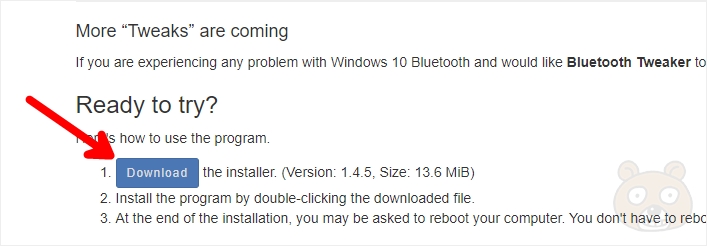
웹페이지 접속 후 스크롤을 아래로 내리시면 다운로드 버튼이 있을겁니다. 누르면 설치 파일을 받을 수 있습니다. 다운로드 완료 후 더블클릭해서 설치를 진행하시면 됩니다. 참고로 Bluetooth Tweaker는 유료 프로그램입니다. 어차피 블루투스 코덱만 확인할 것이기에 그냥 설치 후 삭제하시면 됩니다. 설치 완료 후에는 재부팅을 해야 한다는 안내메시지가 뜰 것입니다. 완벽한 설치를 위해 재부팅을 진행합니다.
사용 방법

재부팅 완료 후 Bluetooth Tweaker를 실행합니다. 그러면 위와 같은 화면이 나올텐데 먼저 1번에 있는 자신의 블루투스 이어폰 모델명을 선택합니다. 저는 갤럭시 버즈2를 선택하면 되는거죠. 그러면 오른쪽에 여러 정보들이 나올텐데 3번의 녹색으로 표시된 옵션은 아마 바로 보이지는 않을겁니다. 따라서 2번의 Refresh CODEC Infomation 버튼을 눌러줍니다. 그러면 이후에 3번의 CODEC selected by Windows 라는 항목이 활성화 될 것입니다. 확인 결과 녹색 화살표가 가리키는 것처럼 현재 갤럭시 버즈2는 제 PC와 AAC 코덱 방식으로 연결이 되어있음을 알 수 있습니다. 윈도우 자체적으로 뭔가 확인하는 방법이 있을 줄 알았는데 별도 유틸리티를 써야하는 번거로움이 있으나 어쨌든 정확하게 확인하는게 더 중요하므로 이 정도의 시간 투자는 가치가 있다고 생각됩니다. 끝.




